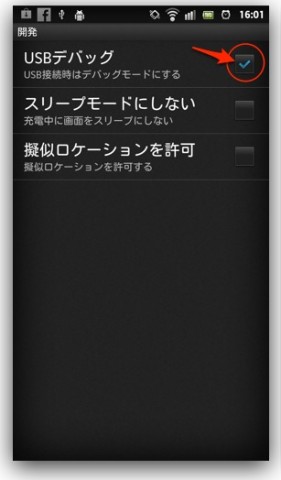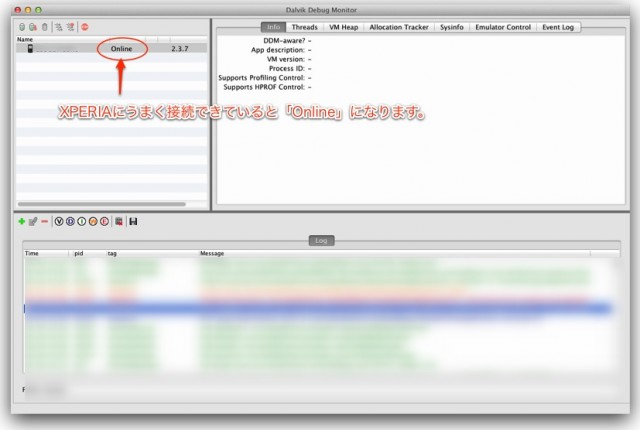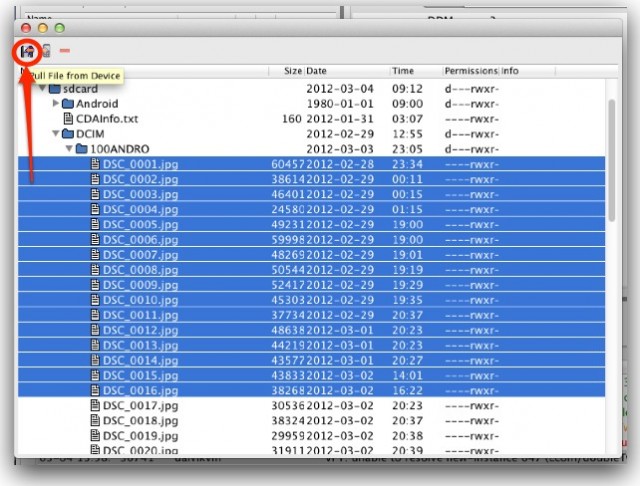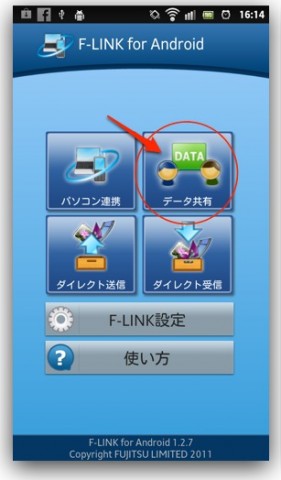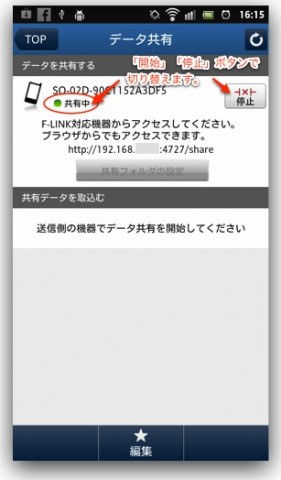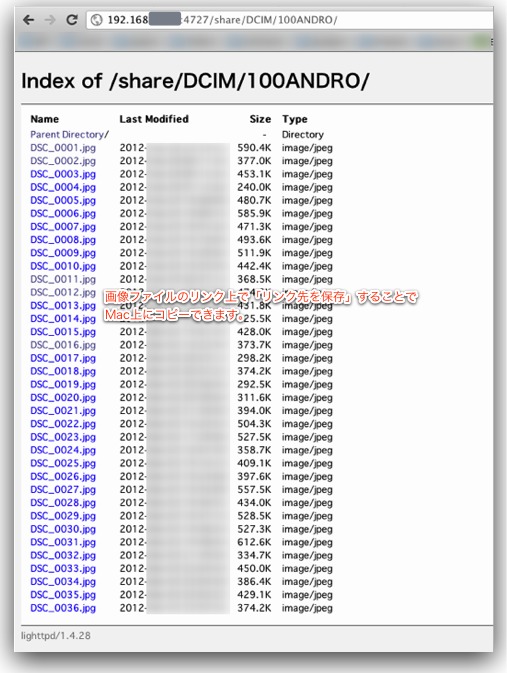ソニーエリクソンのXPERIAシリーズから待望のデュアルコアのモデルが出ました。日本ではXPERIA NXという名称で、筐体がとてもきれいで、マット感の手触りのよいモバイルデバイスです。
少し遅れてXPERIA acroの後継モデルにあたるacro HDが発売予定になっており、スペックはNXとほぼ同じですがNFC(おサイフケータイ)やワンセグチューナーなど、日本のマーケットに合わせた仕様です。日本マーケットでの初代XPERIA、X10を使ってきた私もこのタイミングで機種変更をするつもりで、モバイル端末を対象にしたビジネスに活用されるであろうNFCが使えるacro HDにしようと考えていたのですが、内蔵されるストレージ領域がNXは32GBに対し、acro HDが16GBということに気づき、先に発売されたこともあってNXを購入することにしました。
今回のXPERIA(NX/acro HD)の機能のうち、カメラの起動と撮影スピードがかなり速くなったこともあって、日頃の写真撮影はこのXPERIA NXにしようと思っています。リサイズなどの簡単な加工やソーシャルメディアへの写真投稿はモバイルアプリが充実しているので、NX上で手軽にできるのですが、バックアップをとったりiPadなど他のモバイルデバイスで利用するのにパソコンに接続して画像データを取り込むことも重要です。
以前のモデルからXPERIAにはPC Companionという専用のブリッジアプリがあり、画像ファイルの取り込みや音楽データの流し込みがパソコンとXPERIA間でできるのですが、Windows用しかなく、Macの場合はUSB接続した外部ストレージとしてマウントだけ行ない、各自好みのアプリを使うことになります。
しかし、XPERIA NXにはUSB接続にMass Storageモードがなく、Media Transfer Protocolのみのため、Macにマウントすることができなくなっていました。NX購入前に、どうやらMacマウントができないようだ、という話をどこかで見かけていたのですが、何かの勘違いとかだろうとタカをくくっていたところ、自分の環境でもMacからNXがどうしても見えないのでした。
慌てて解決策を探しまわったのですが、現時点で2つの方法を見つけました。ゴールは、Root化せずにカメラで撮影した画像をMac上にコピーすることです。
1.Android SDKのFile Explorerを使用する
Android用のアプリを開発するためのプログラム群がGoogleから公開、提供されています。このプログラムの中の「File Explorer」を使うと、XPERIA NX上のファイルを自在に閲覧することができます。大まかな手順は下記の通り。
- Android SDKをMacにインストールする
- XPERIA NXの設定で、USBデバッグモードをONにする。
- XPERIA NXをUSBケーブルでMacに接続する。
- Android SDKにある「ddmm」を起動する。
- 「File Explorer」を起動する。
- 取り込みたいファイル(群)を選択し、「Pull File from Device」ボタンで取り込む
Android SDKをMac環境にインストールする手順は、多くの先達が公開しているのでそれを参考にします。
このプログラムでXPERIA NX(Android端末)に接続するには、XPERIA NX側の設定を変更し、開発プログラムでアクセスできるようにします。「設定」−「アプリケーション」−「開発」に進むと、USBデバッグの項目があり、チェックを入れます。
USB接続して、Android SDK toolにある「ddmm」を起動します。XPERIA NXに正しくつながると、デバイスアイコンの横に「Online」の表記があります。
左上ペインのアイコンを選択し、ddmmのメニュー「Device」から「File Explorer」を選ぶと、XPERIA NX上のファイルを閲覧できるウィンドウが立ち上がります。
取り込みたいファイルを選択し、左上にある保存アイコン(ポイントすると「Pull File from Device」のツールチップが表示されます)をクリックすると保存先を指定するダイアログが立ち上がるので、Mac上の任意のフォルダを指定すると、ファイルがコピーされます。
2.無料アプリ「F-LINK」でWiFi経由で取り込む
富士通がAndroidマーケットで公開しているF-LINKアプリを使うと、同じLAN内からウェブブラウザでXPERIA NX上のファイルを閲覧することができます。Macからブラウザで画像ファイルにアクセスし、それをMac上にダウンロード保存します。
- AndroidマーケットでXPERIA NXにF-LINKをインストールする。
- F-LINKを起動し、「データ共有」を開始する
- MacのブラウザでF-LINKで表示されているURLにアクセスし、取り込みたい画像ファイルを保存する。
F-LINKはAndroidマーケットで検索するとすぐに見つかります。インストール後、起動するとメニューがいくつかあるので、「データ共有」をタップします。
共有したいフォルダを設定し、「開始」ボタンをタップすると「共有中」ランプが点灯します。この状態で、同じLAN内のパソコンやモバイルデバイスからアクセスすることができます。
ブラウザを立ち上げ、表示されているURLを入力し、目的のファイルまで進んで、一つずつ保存します。
以上の2つが、SDカードにコピーし、それをMacにつないで取り込みをするよりも手間が少ない、と思う方法です。
1つめのSDKを使う方が、ファイルを一度に取り込めるので、まとめてコピーするのに向いています。2つめのF-LINKは、USBケーブルに夜接続が不要なのが利点です。WiFiを使って取り込む方法として、「doubleTwist + AirSync」があるのですが、肝心のカメラ画像の取り込みだけがどうしてもうまくいかないのです。それ以外の画像や音楽ファイル/プレイリストの同期が可能で、とても便利です。doubleTwistのサポートに写真同期について問い合わせ中ですので、進展があったり解決策が見つかれば、これが一番簡単な取り込み方法になります。AirSyncは500円程度の有料アプリですが、その価値は十分あります。
最終的には画像をiPhotoに取り込むのですが、Mac上に保存された新しい画像ファイルを自動的に認識して、そのフォルダ名のイベントで取り込んでくれますので、フォトストリームを有効にしていれば他のiOSデバイス上にも同期されます。